Stiahnite si nástroj ModemMeta a ako ho používať?
Rôzne / / August 23, 2021
Nástroj ModemMeta je praktická aplikácia pre Windows, ktorá vám umožní ľahko flashovať IMEI, písať IMEI, opravovať IMEI na zariadeniach so spustenou čipovou sadou MediaTek, ako sú smartfóny, tablety alebo funkčné telefóny. Je to nástupca nástroja MauiMeta, ktorý je tiež veľmi populárny. Ak máte tiež záujem vykonávať úlohy súvisiace s IMEI na ktoromkoľvek zo svojich zariadení MTK, môžete si stiahnuť a použiť nástroj ModemMeta.
Je to ľahko použiteľný nástroj na blikanie alebo opravu alebo zálohovanie a obnovu IMEI pre používateľov zariadení MTK, ktorý môže bežať iba na mobilných telefónoch poháňaných čipovou sadou MTK. Majte na pamäti, že ak používate iný telefón z iného procesora, nebude to fungovať. Tento nástroj je dodávaný s inštalačnou aplikáciou, ktorú si musíte stiahnuť a extrahovať, aby ste mohli spustiť proces nastavenia. Po dokončení môžete IMEI svojho zariadenia flashovať, opravovať, zálohovať a obnovovať.
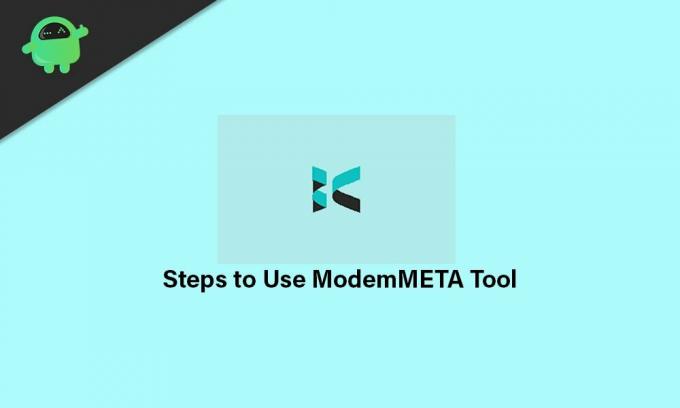
Stiahnite si nástroj ModemMeta a ako ho používať?
Zrieknutie sa zodpovednosti:
Blikanie iného ako pôvodného IMEI je nezákonné vo viacerých oblastiach a môže vám spôsobiť problémy. Preto vám odporúčame iba blikať alebo opravovať pôvodné číslo IMEI na konkrétnom zariadení MTK, ktoré je vybalené z krabice.Odtiaľto môžete získať všetky dostupné verzie programu Modem Meta Tool vrátane najnovšej. Teraz ho nainštalujeme a použijeme podľa nižšie uvedených krokov.
- Stiahnuť súbor Autoinstaller ovládača MediaTek na počítači so systémom Windows. [Ak je ovládač MediaTek už nainštalovaný, tento krok preskočte]
- Po stiahnutí rozbaľte súbor zip do počítača> Spustite inštalačnú aplikáciu> Dokončite proces inštalácie.
- Teraz si do počítača stiahnite najnovšiu verziu nástroja ModemMeta Tool.
- Potom rozbaľte súbor zip> Spustite inštalačnú aplikáciu a nainštalujte nástroj> Ak získate „Windows chránil váš počítač“ všimnite si a potom kliknite na Viac informácií > Vyberte Aj tak bežte. [Ak je už nainštalovaný, preskočte tento krok]
- Na výzvu UAC kliknite na Áno povoliť oprávnenie správcu> Kliknite na Ďalšie.
- Vyberte Inštalácia > Počkajte na proces inštalácie a kliknite na Skončiť.
- Potom spustite nástroj ModemMeta> Keď sa nástroj otvorí, uvidíte nasledujúce rozhranie.
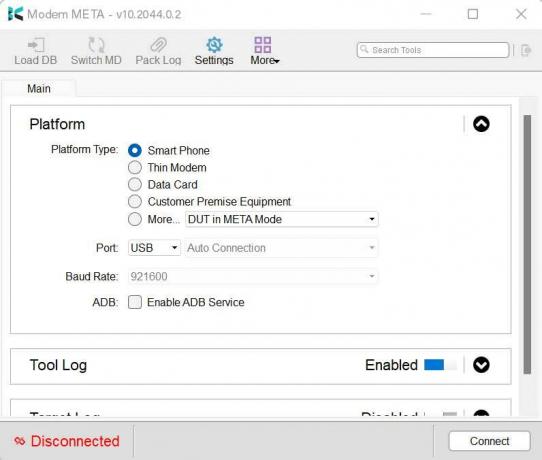
- Pod Platforma (hlavná), nezabudnite vybrať Inteligentný telefón začiarkavacie políčko. [Obvykle je vybratá predvolene]
- Teraz vyberte USB z Prístav rozbaľovacia ponuka.
- Klikni na Pripojte sa tlačidlo> Jednoducho vypnite slúchadlo MediaTek a správne ho pripojte k počítaču pomocou dátového kábla USB.
- Akonáhle je zariadenie úspešne pripojené k počítaču, ModemMeta Tool automaticky detekuje zariadenie v meta režime. [Zariadenie môže byť zaseknuté v bootovacej obrazovke. Takže sa nebojte]
- Po skontrolovaní všetkého vám nástroj ukáže Pripojené stav v ľavom dolnom rohu rozhrania.
- Teraz kliknite na Načítať databázu DB z ľavého horného rohu rozhrania.
- Vyhľadajte súbor DB (súbor NVRAM) v priečinku so štandardným firmvérom modelu vášho zariadenia MediaTek v počítači. [Budete si musieť stiahnuť súbor Stock ROM pre svoj konkrétny model zariadenia]
- Ak však chcete priamo nechať databázové súbory vášho modelu zariadenia MediaTek blikať alebo opravovať číslo IMEI, môžete si vziať AP-BP-Base.zip súbor.
- Kliknutím na súbor DB ho vyberte a zvoľte Otvorené.
- Ďalej kliknite na Vyhľadávacie nástroje lištu a vyberte Stiahnutie IMEI z rozbaľovacej ponuky.
- Uistite sa dvojité kliknutie do poľa IMEI a zadajte pôvodné číslo IMEI vášho pripojeného zariadenia MediaTek, ktoré nájdete na zadnej strane balenia telefónu alebo škatule.
- Po pridaní stačí kliknúť na Napíšte tlačidlo> Hneď ako bude proces blikania IMEI úspešný, uvidíte úspešnú správu.
- Nakoniec odpojte slúchadlo od počítača a reštartujte zariadenie MTK.
- Ste hotoví Jednoducho otvorte aplikáciu vytáčania telefónu a napíšte *#06# aby sa číslo IMEI znova zobrazilo na obrazovke.
- Voila!
To je všetko, chlapci. Myslíme si, že táto príručka vám bola nápomocná. Ak máte ďalšie otázky, môžete sa k nim vyjadriť nižšie.


![Ako odomknúť bootloader v telefóne Yandex [oficiálna metóda]](/f/95e442b2f554187cb8709f42aca881bb.jpg?width=288&height=384)
